Beste veiledning for hvordan du legger til tekst i en video med de detaljerte trinnene hver
Vil du lage en videoopplæring? I teorien har brukere en tendens til å kjede seg ut, spesielt hvis de ser videoopptak av en opplæring som er vanskelig å følge. Selv om du har flott innhold, kan en bruker finne videoen din litt mindre attraktiv, og brukernes engasjement kan dø i løpet av få minutter. Men visste du at du kan legge til tekst for å gjøre videoen din mer engasjerende for brukerne? Vel, hvorfor prøver du det ikke? Og for å hjelpe deg til legge til tekst i en video, må du holde ballen i gang og lese hele omfanget av denne artikkelen.
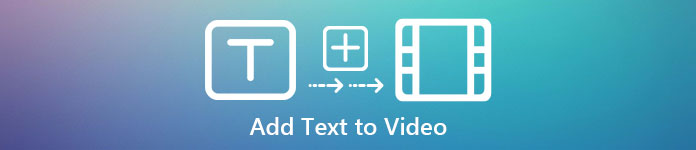
Del 1. Mest profesjonell måte å legge til tekst på video ved hjelp av det ultimate verktøyet
De fleste bloggere og innholdsskapere elsker å lage en flott video med tekst og med Video Converter Ultimate, kan du lage en utmerket video. Dette verktøyet støtter redigeringsfunksjoner som du gjerne vil bruke etter teksten på videoen. Det kan også hjelpe deg å bringe videoen din til en mer engasjerende tilstand for å gjøre den utrolig vakker i løpet av noen få klikk. Er du ikke overrasket over verktøyet? Vel, vi er overrasket over det også. For raskt å legge til tekst, følg hvordan du legger til tekst i videotrinn innen noen få klikk.
Trinn Hvordan legge til tekst i en video som et vannmerke med det ultimate verktøyet
Trinn 1. Last ned programmet på Windows- eller Mac-stasjonen; installer deretter verktøyet raskt og start det. Veiledningen vi skriver nedenfor er enkel for deg å følge og forstå.
Gratis nedlastingFor Windows 7 eller nyereSikker nedlasting
Gratis nedlastingFor MacOS 10.7 eller nyereSikker nedlasting
Steg 2. På Verktøykasse seksjon, finn Video vannmerke og åpne den nå.
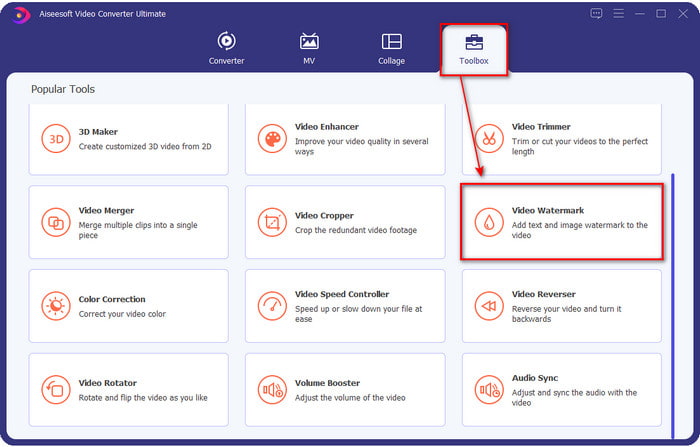
Trinn 3. trykk + -knappen, og harddiskfilmappen åpnes. Søk i filen over mappen din og merk av Åpen legg dem til i vannmerkekøen.
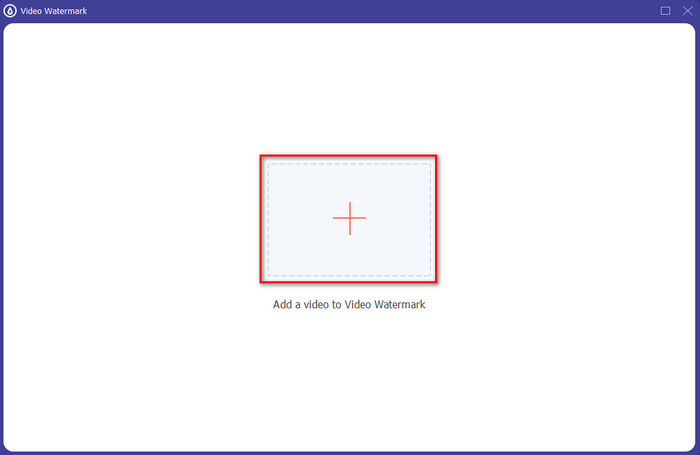
Trinn 4. Klikk på den nederste midtdelen av det nye vinduet som åpnes Tekst Vannmerke for å lage et videotekstoverlegg.
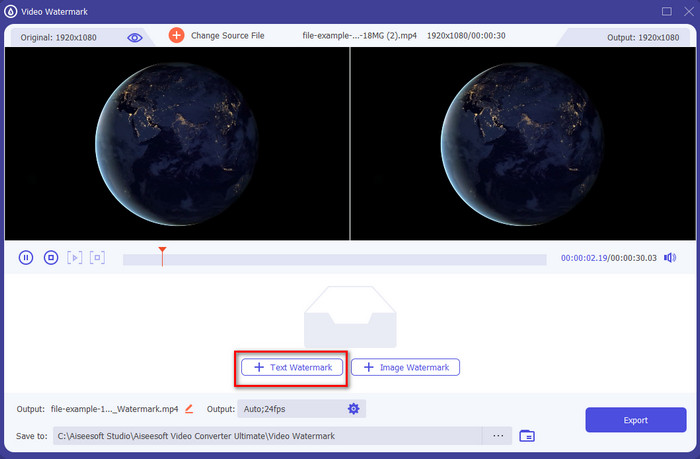
Trinn 5. Etter at du har klikket på den, legg til teksten på tekstboks, og endre deretter skriftstilen, fargen og størrelsen i henhold til dine ønsker. Holde og dra tekstvannmerket og plasser det hvor som helst i videoen.
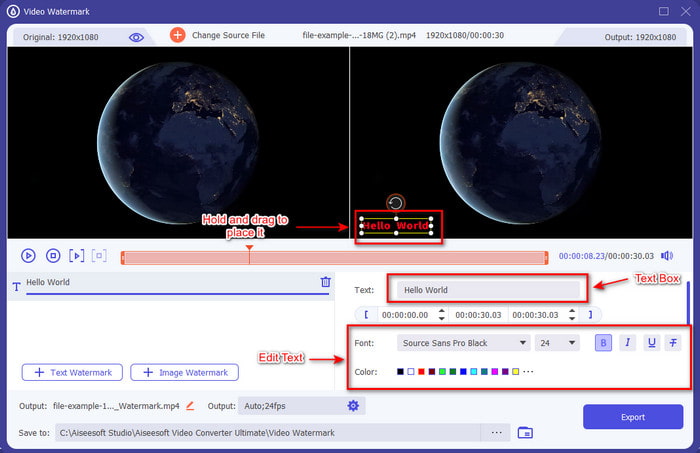
Trinn 6. For å laste ned filen til stasjonen, trykk på Eksport knapp. Å eksportere det vil bare ta mindre enn et minutt på grunn av den ultraraske prosessen dette verktøyet støtter, tada! Du har nå oppnådd å legge til tekstvannmerke på videoen din så enkelt som det.
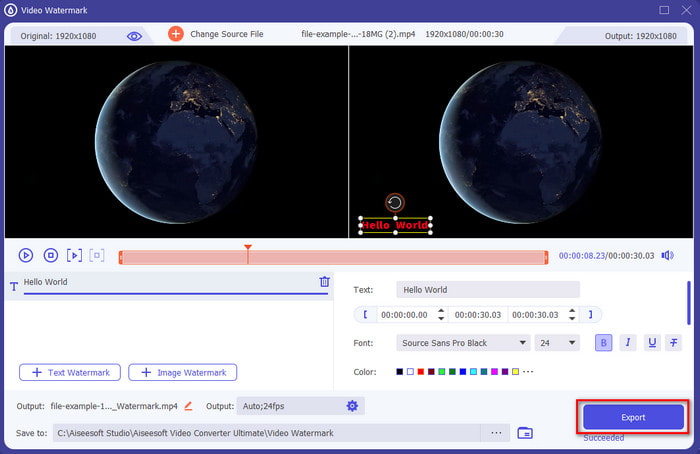
Fordeler
- Den støtter avanserte redigeringsfunksjoner for å gjøre videoen din og legge til tekst bedre enn de andre verktøyene kan tilby.
- Kan tilpasses i enhver situasjon og på en plattform, som Windows og Mac.
- Den støtter 200+ videoformater du kan laste opp og eksportere til som MP4, AVI, MOV, MKV, WMV, FLV og mer.
Ulemper
- Det er nødvendig å kjøpe verktøyet.
I slekt:
Legg til undertekster til video
Del 2. Praktisk måte å legge til eller legge tekst på video i iOS-enheter
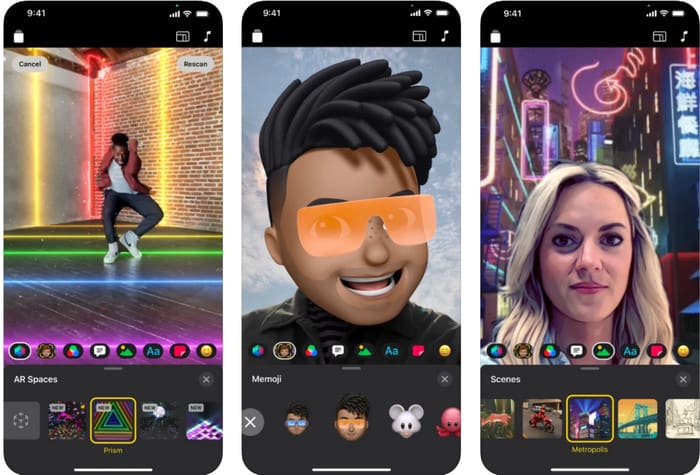
Du kan bruke Klipp for å legge til tekst i en video på iPhone eller iPad. Dette verktøyet støtter en pakke for opptak og redigering av en video. Dessuten er dette verktøyet gratis å laste ned på App Store hvis du trenger det. Selv om verktøyet er gratis, kan du ikke bruke dette på Android fordi det ikke støttes. Så trinnene nedenfor er ikke for Android-brukere.
Trinn 1. Last ned klippene på iOS-enheten din og åpne den.
Steg 2. Klikk på flerbilde ikon, deretter bilder, finn videoen i galleriet ditt, klikk på filen og deretter Legge til, og til slutt, trykk Legg til prosjekt.
Trinn 3. Trykk på videoen og klikk Effekter; under den klikker du på Aa for å velge den animerte teksten du vil legge til, skriv inn teksten du vil legge til. Klikk på Eksport knappen, da Lagre video.
Fordeler
- Den støtter semi-avanserte redigeringsfunksjoner.
- Gratis å laste ned på hvilken som helst iOS-enhet.
- Den støtter ikke bare redigering, men også opptak.
Ulemper
- Noen redigeringsfunksjoner den gir har feil og feil som fortsatt skjer.
- Den nye versjonen av ble dårligere enn den forrige.
Del 3. Gratis måte å legge til tekst i en video på nettet
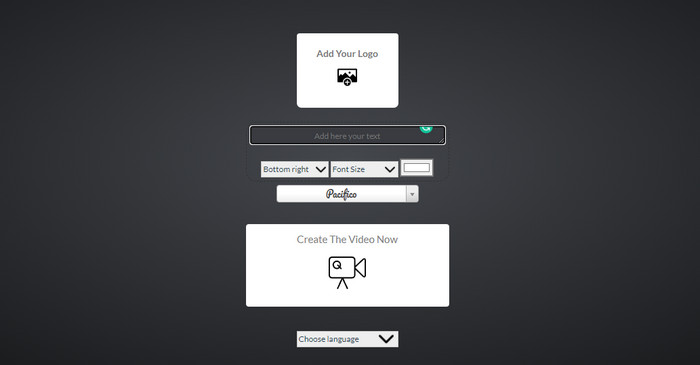
Vil du legge til tekst i videoen på nettet? Vel, du kan bruke det gratis voice2v.com. Dette nettverktøyet støtter et gratis tekstvannmerke på alle MP4-videoer. Selv om verktøyet støtter et gratis vannmerke, kan du ikke plassere vannmerket fritt andre steder enn alternativene som er presentert. Men hvis du vil, kan du fortsatt følge trinnene under.
Trinn 1. Åpne nettleseren din og se etter den offisielle nettsiden til voice2v.com.
Steg 2. Klikk Last opp videoen din for å sette inn videoen du vil ha et vannmerke.
Trinn 3. På tekstboks, skriv inn vannmerket du ønsker og klikk på rullegardinknappene for å endre plassering av vannmerket, skriftstil, størrelse og farge. Klikk Lag videoen nå, og så tre prikkete linje for å laste den ned.
Fordeler
- Ingen nedlasting av appen eller programvaren er nødvendig.
- Gratis tilgang i alle nettlesere.
- Enkle, men effektive redigeringsfunksjoner.
Ulemper
- Den har ingen forhåndsvisningsrute for å se hvor vannmerket er.
- Du kan ikke fritt plassere vannmerket der du vil.
Del 4. Vanlige spørsmål om å legge til tekst i en video
Kan jeg legge til animasjon på tekstvannmerket?
Ja, du kan, men ikke alle editorer støtter animasjon på tekstvannmerke. Så hvis du vil legge til et animasjonstekstvannmerke, bruk verktøyet som gir et profesjonelt sett med funksjoner som støtter animasjonsvannmerke.
Hvor er det beste stedet for tekstvannmerket?
Hvis du vil ha mindre forstyrrelser, kan du plassere vannmerket på kantene av videoen. Men hvis du skal legge til ekstra sikkerhet til arbeidet ditt, kan du legge til et vannmerke på den midtre delen av videoen. Det fungerer bra avhengig av dine behov.
Øker tekstvannmerket den originale filstørrelsen på videoen?
Først av alt vil filstørrelsen til den originale videoen fra vannmerkevideoen endres. Filstørrelsen vil øke fordi du legger til et annet element i videoen. Men dette tillegget vil ikke påvirke filstørrelsen på videoen på en måte som vil doble størrelsen på den. Og hvis du noen gang støter på at filstørrelsen på videoen din dobles opp, betyr det at verktøyet du brukte til å legge til tekstvannmerke gjør det og ikke deg.
Konklusjon
For å oppsummere det hele er disse verktøyene vi velger håndplukkede, noe som betyr at vi bare velger det beste av de beste verktøyene du kan bruke til å legge til tekstvannmerke. Med forskjellene gjør verktøyet en bemerkelsesverdig innvirkning på å legge til teksten som et vannmerke på videoen din.
Selv om disse verktøyene har forskjellige sett med funksjoner, tror vi fortsatt at Video Converter Ultimate ga oss sjansen til å bli mer enn en redaktør. Fordi dette verktøyet skaper en solid forbindelse til brukerne og selve verktøyet, ved å se på trinnene, kan vi si at verktøyet engasjerer brukerne sine i mindre problemer med å legge til tekst som et vannmerke, men morsomt. Fanger det oppmerksomheten din? Vel, hvis det gjorde det, last ned verktøyet på skrivebordet ditt og nyt å bruke det!



 Video Converter Ultimate
Video Converter Ultimate Skjermopptaker
Skjermopptaker


